1、打开Photoshop软件,进入软件主界面

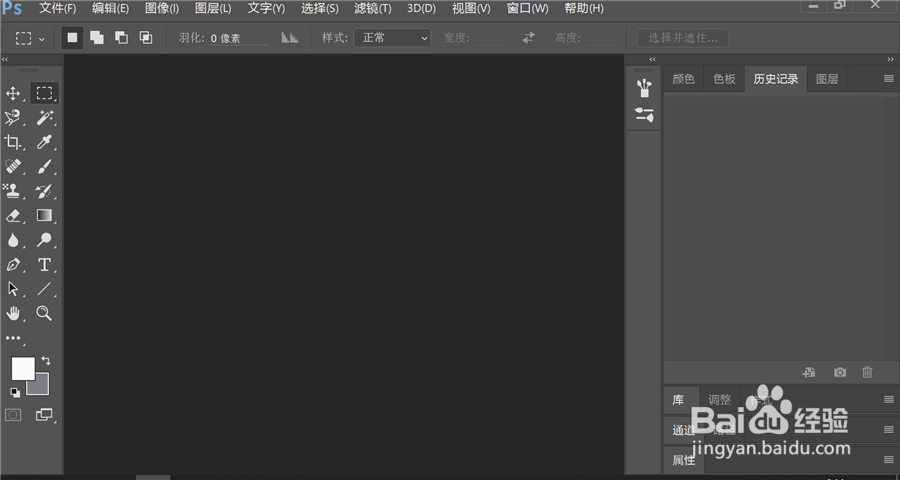
2、按下快捷键“Ctrl+O”,在打开的对话框中选择需要添加背景渐变效果的图片,点击打开
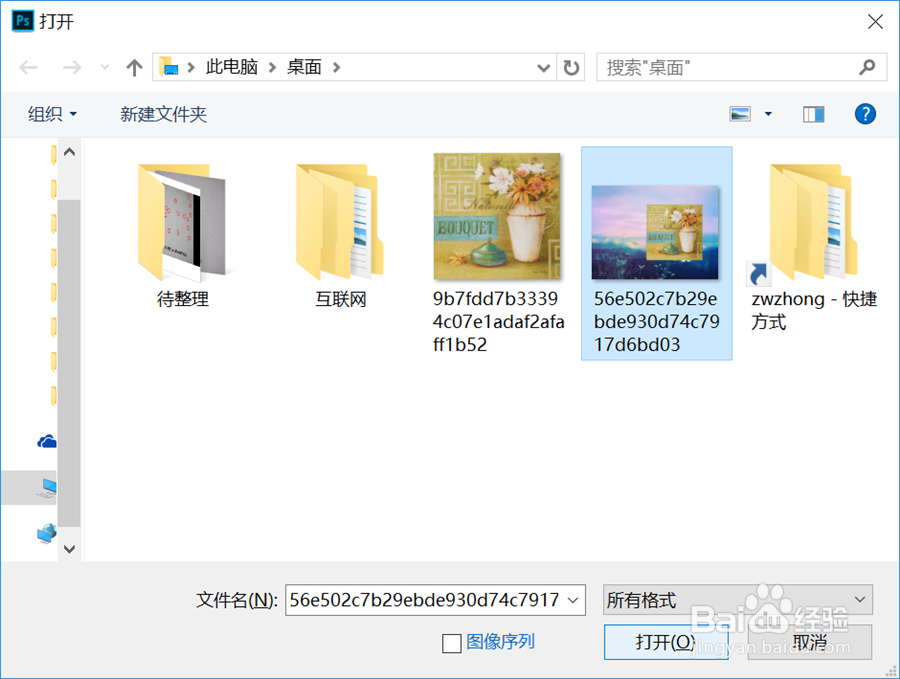
3、可以看到在软件中打开了需要编辑的图片,主体是中间黄色的部分,其他背景部分需要添加渐变效果

4、选择“矩形选定工具”

5、在图片中选定主体部分,如下图所示

6、在图片上点击右键,在弹出对话框中选择“选择反向”,就可以把除主体部分以外的背景部分选中

7、选择“渐变工具”

8、在渐变工具的工具栏中选择蓝色到黄色再到蓝色的渐变颜色

9、模式选择“颜色加深”
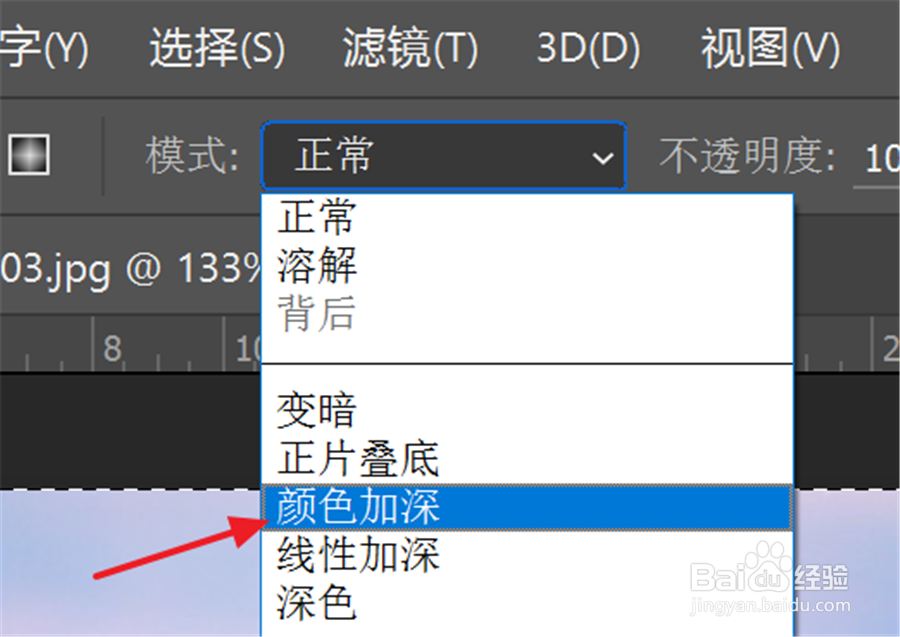
10、不透明度设置为20%,防止颜色加深过重
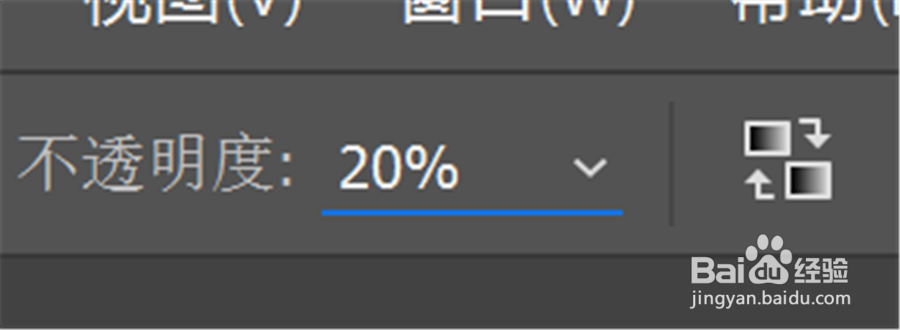
11、在图片中从左下角拖动至右上角,在图片中使用渐变效果

12、拖动后就可以得到只对北京部分使用渐变工具的图片了

13、按下快捷键“Ctrl+D”取消选择

14、点击文件-储存为,在弹出对话框中选择需要储存的路径,点击保存即可


